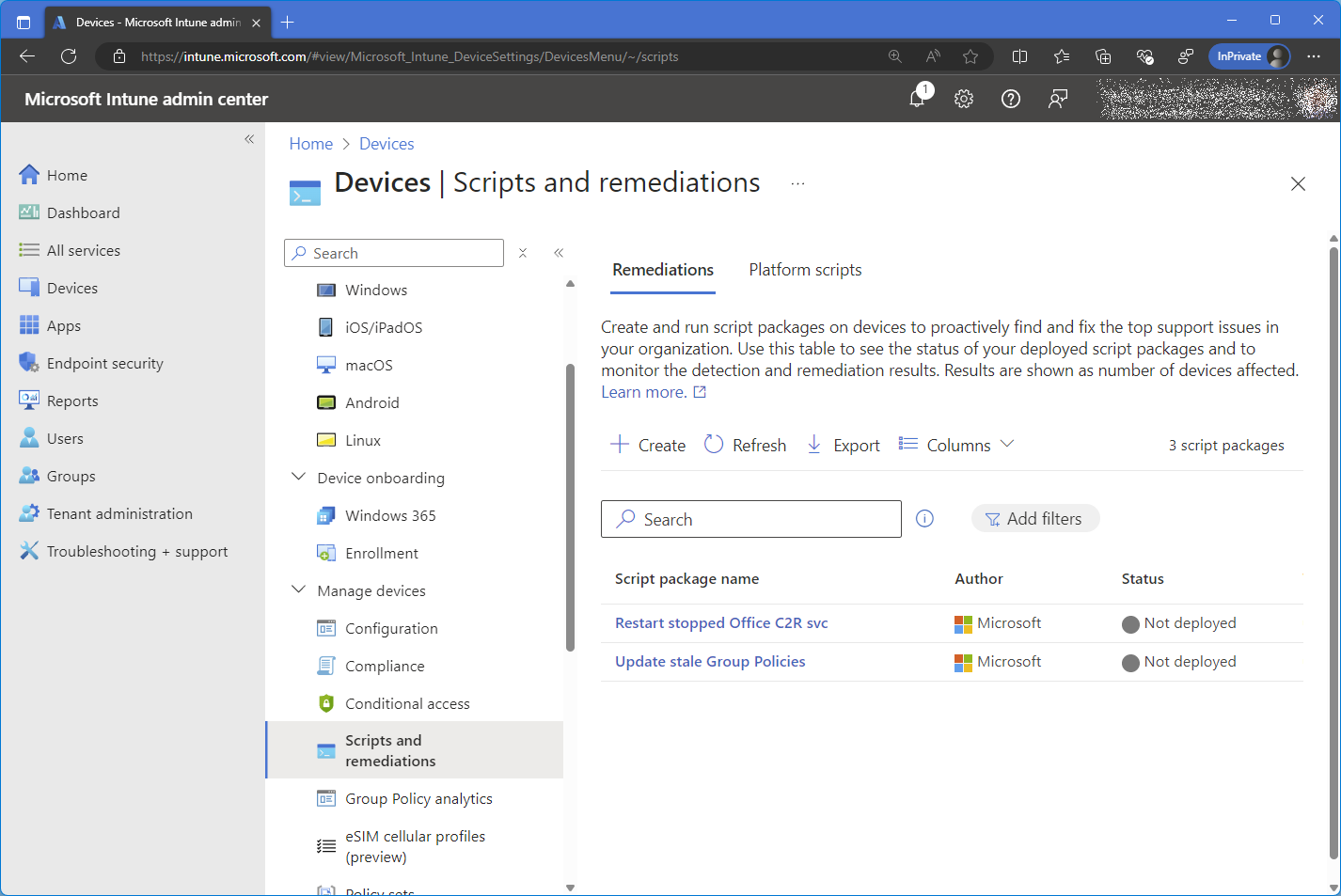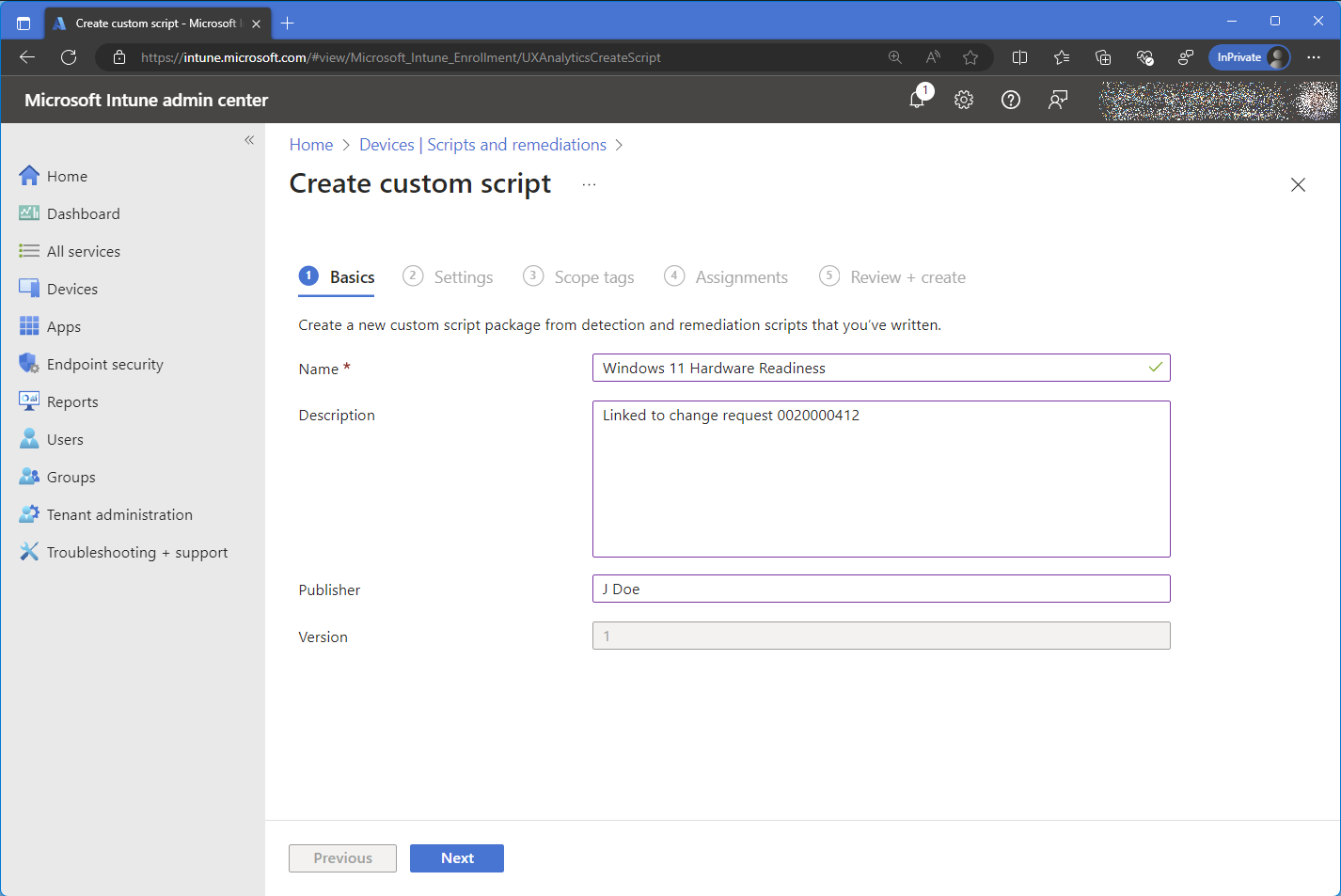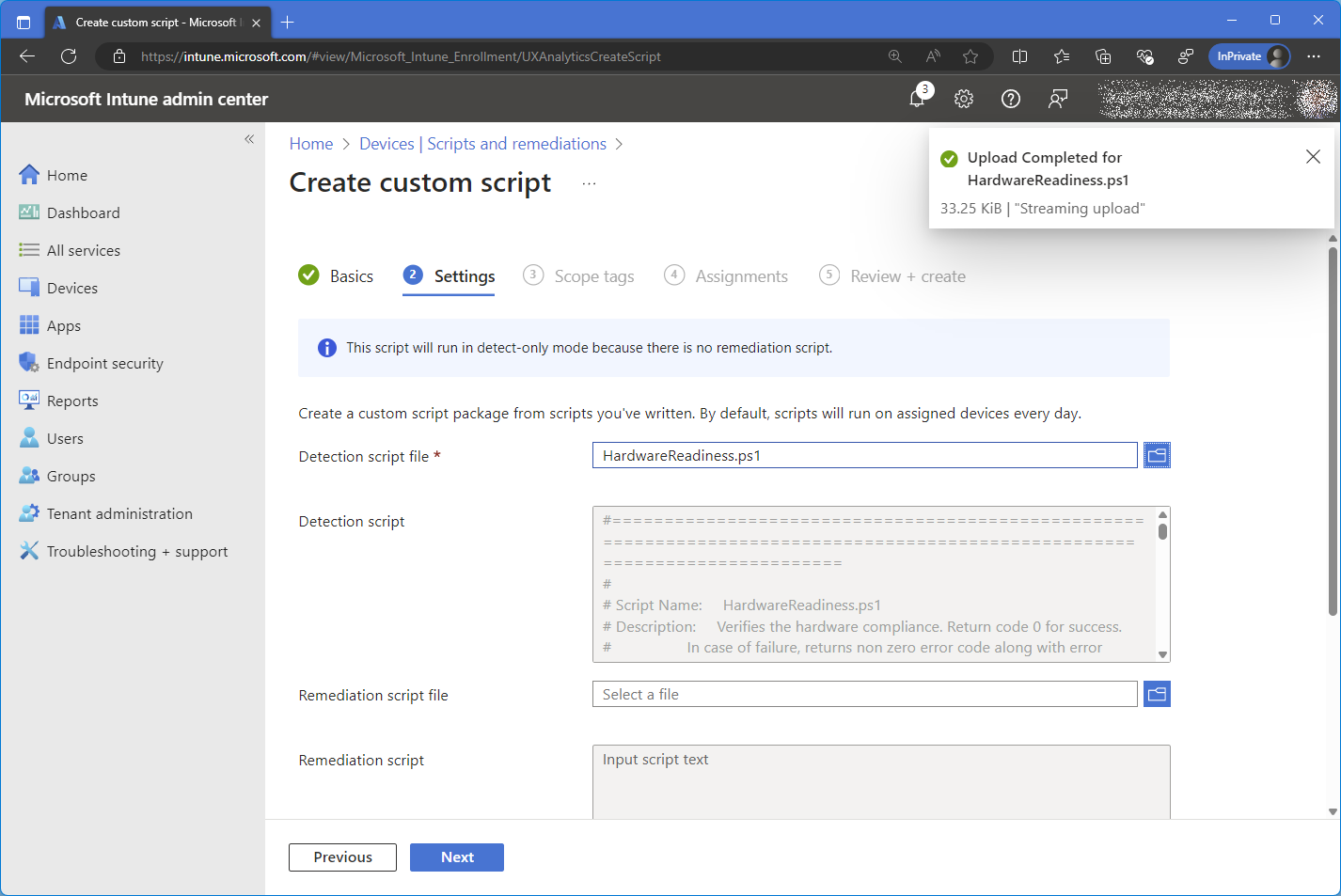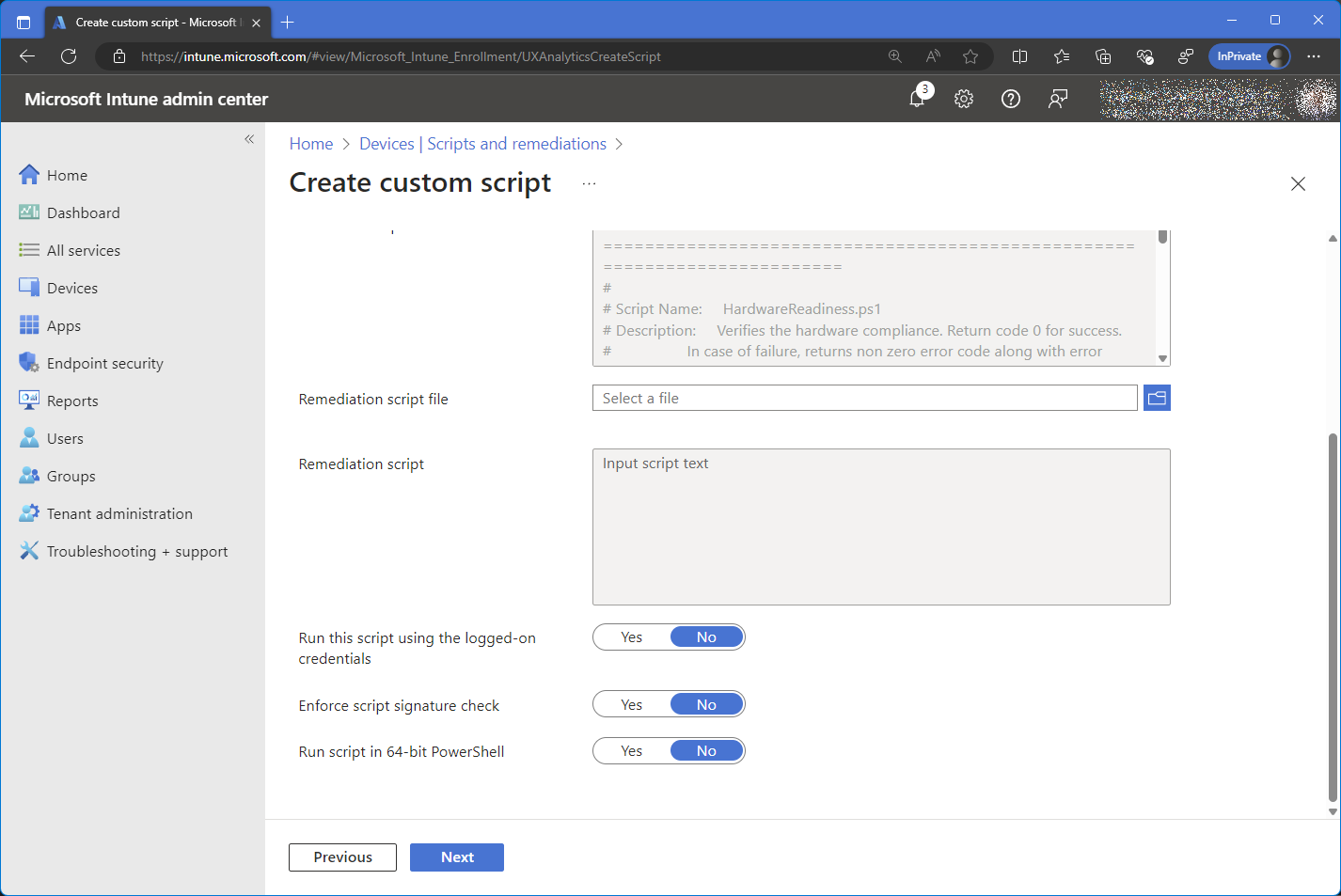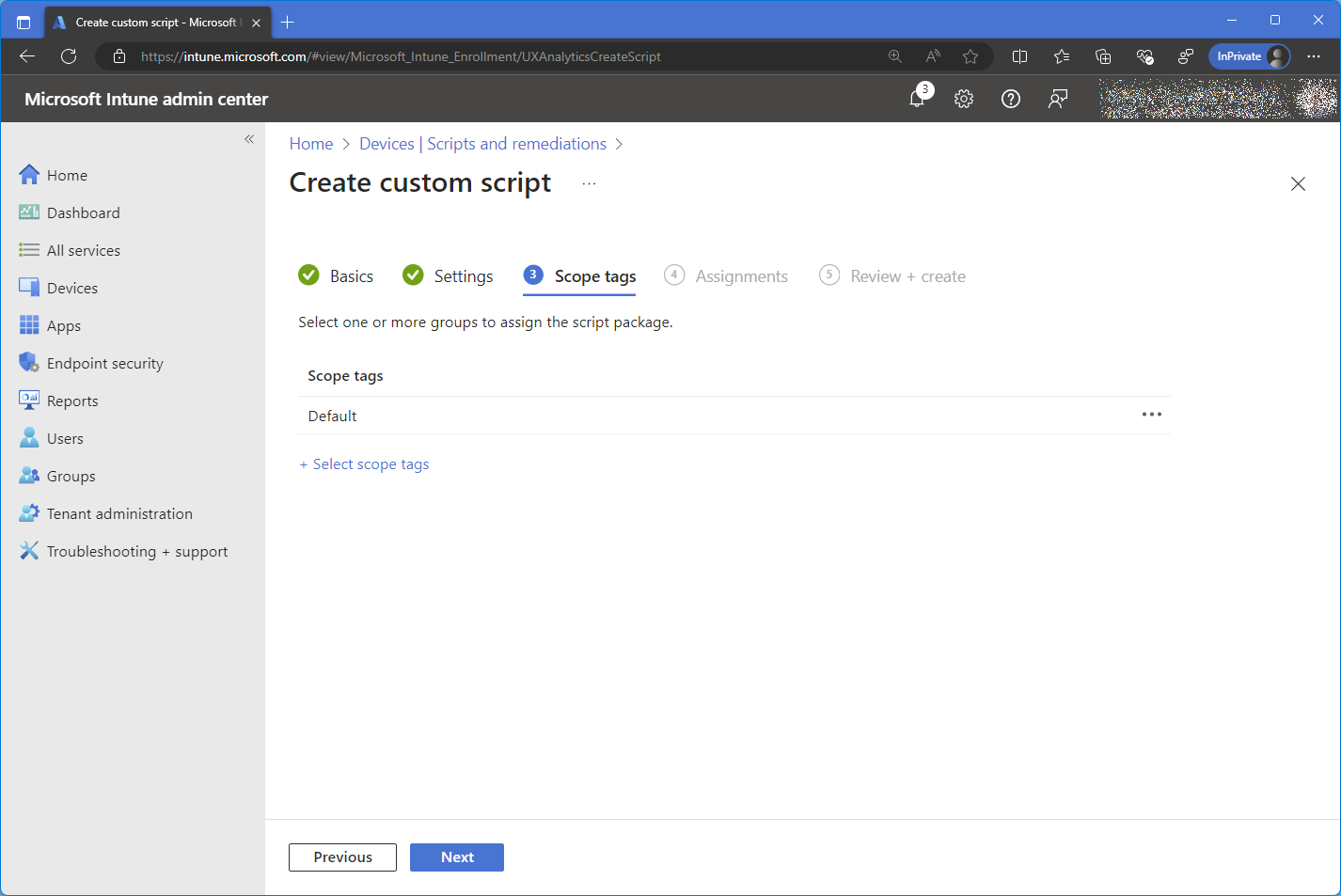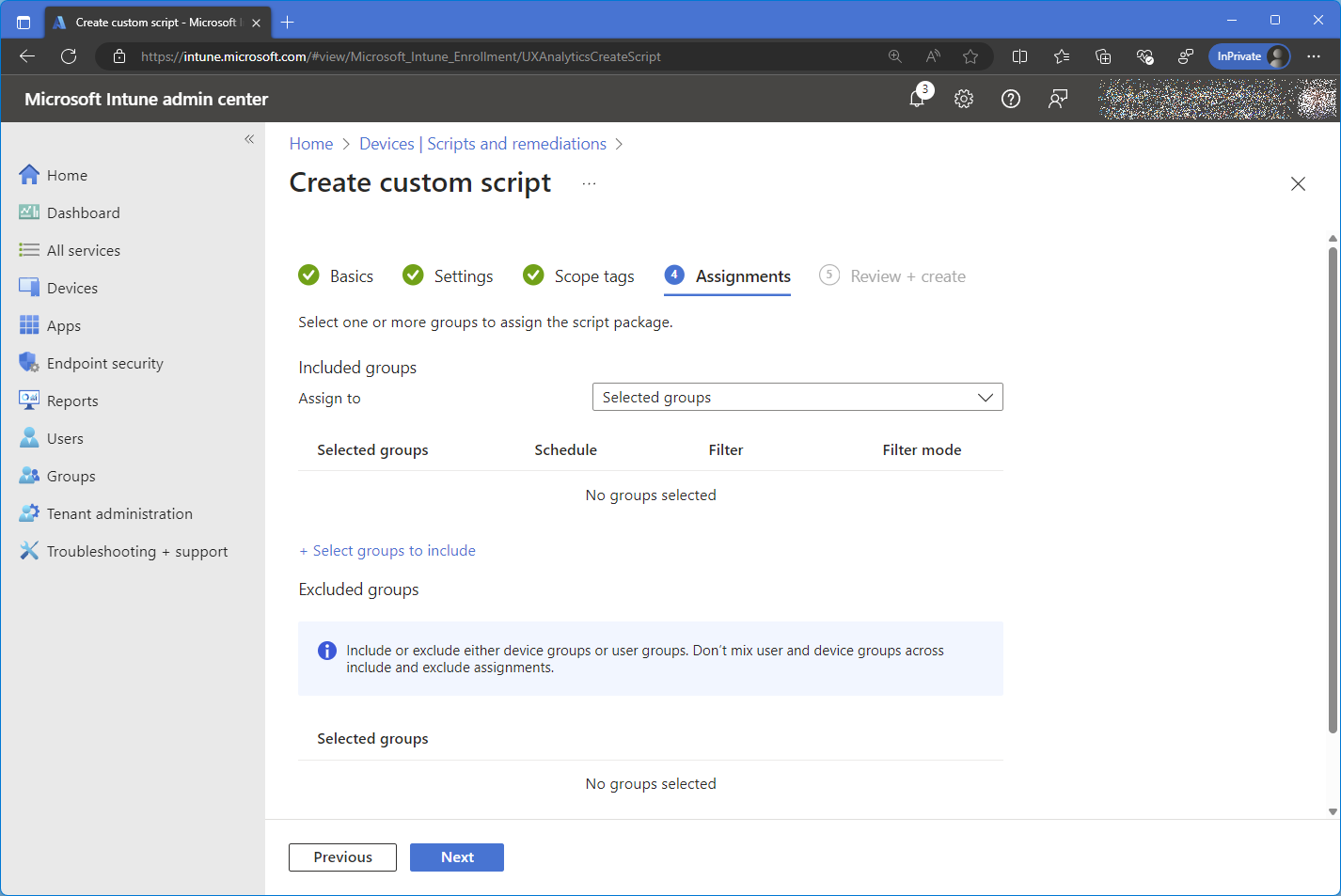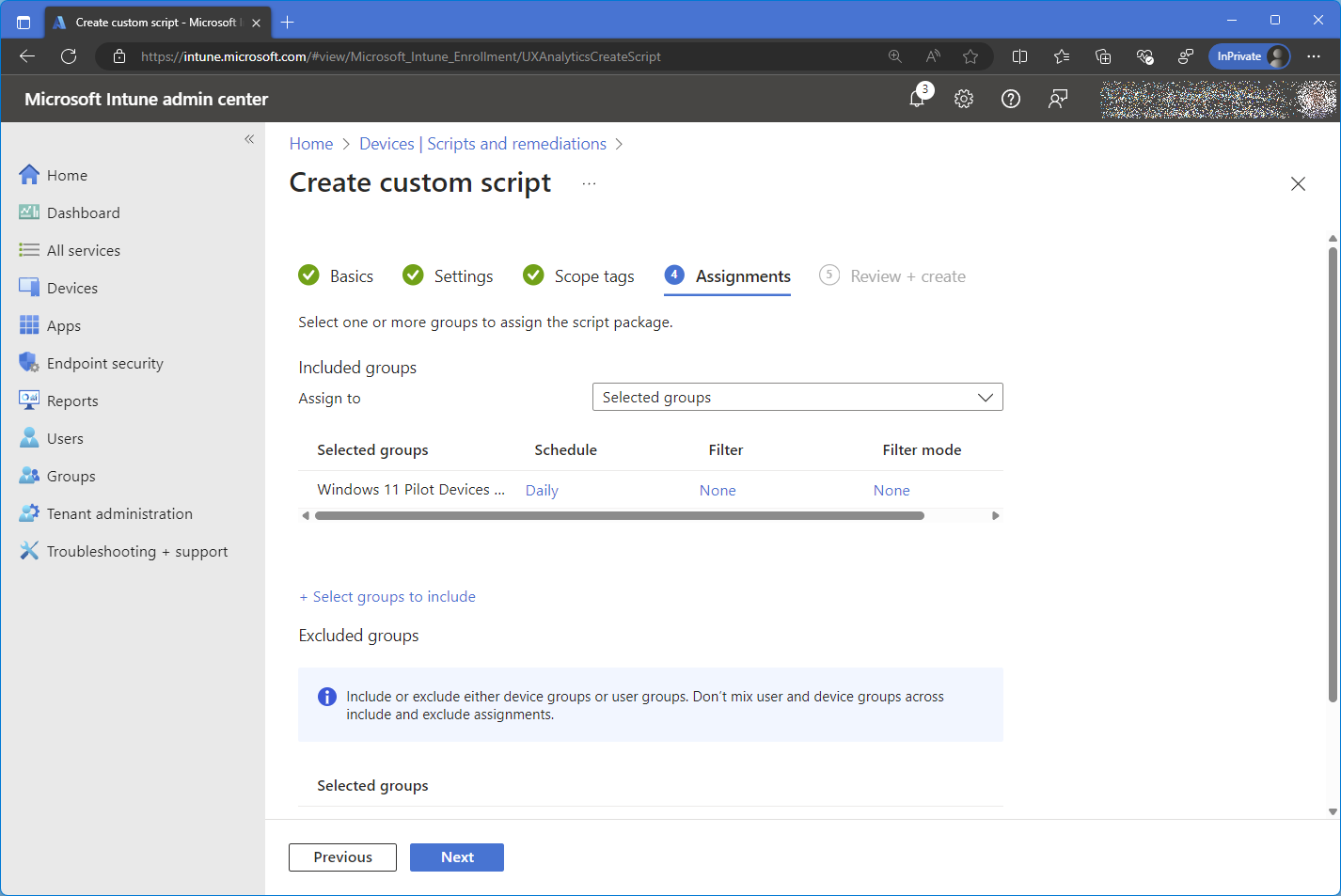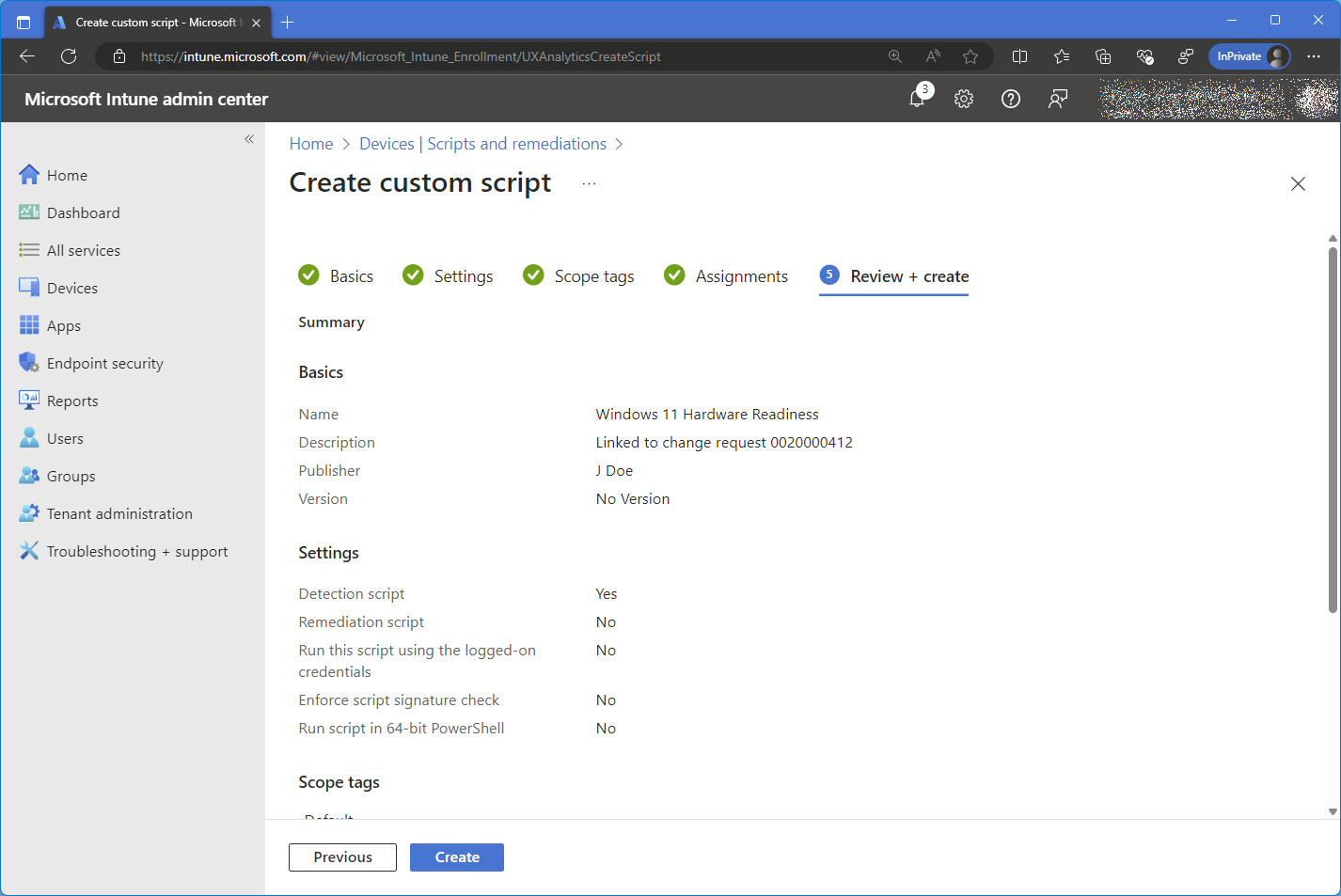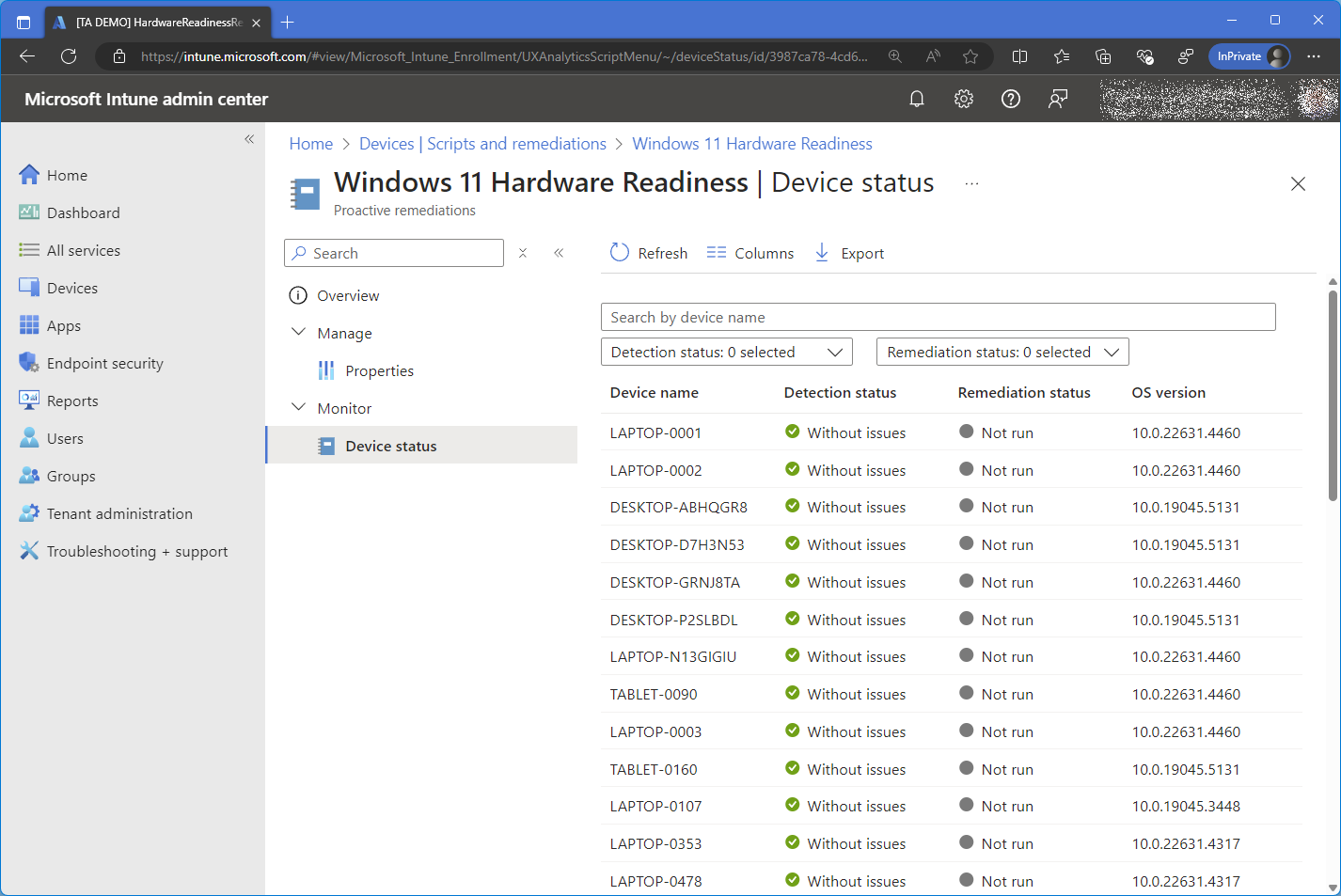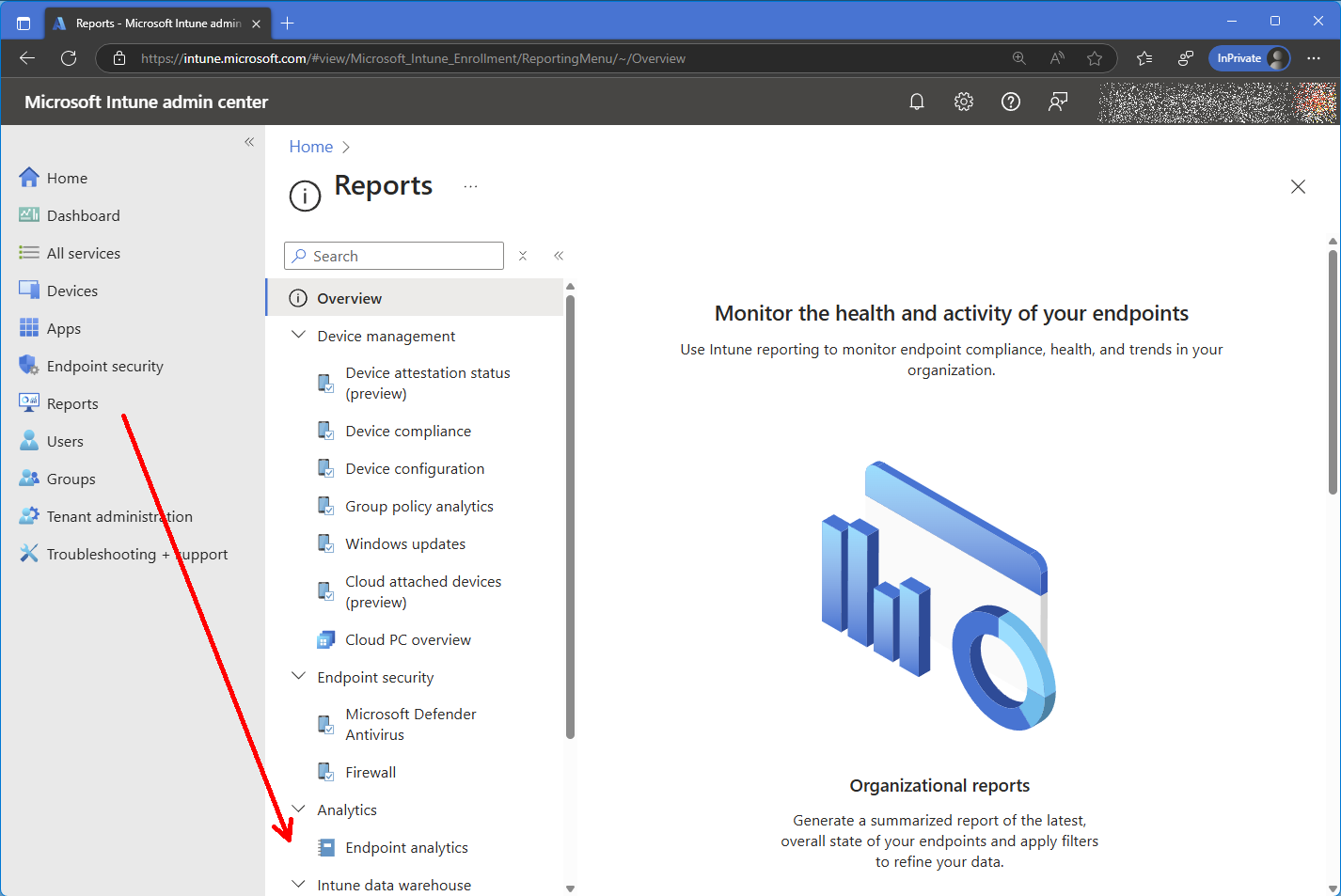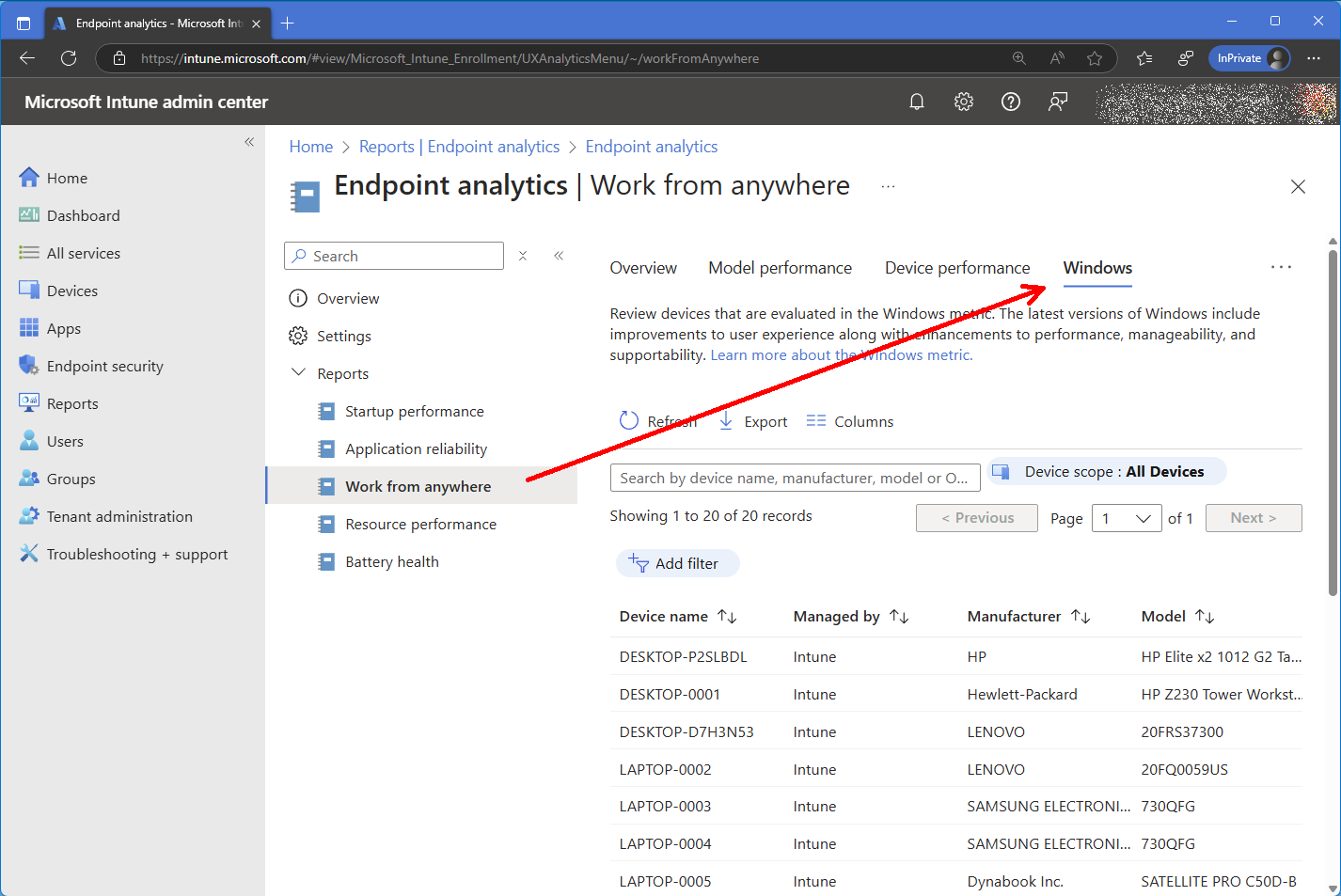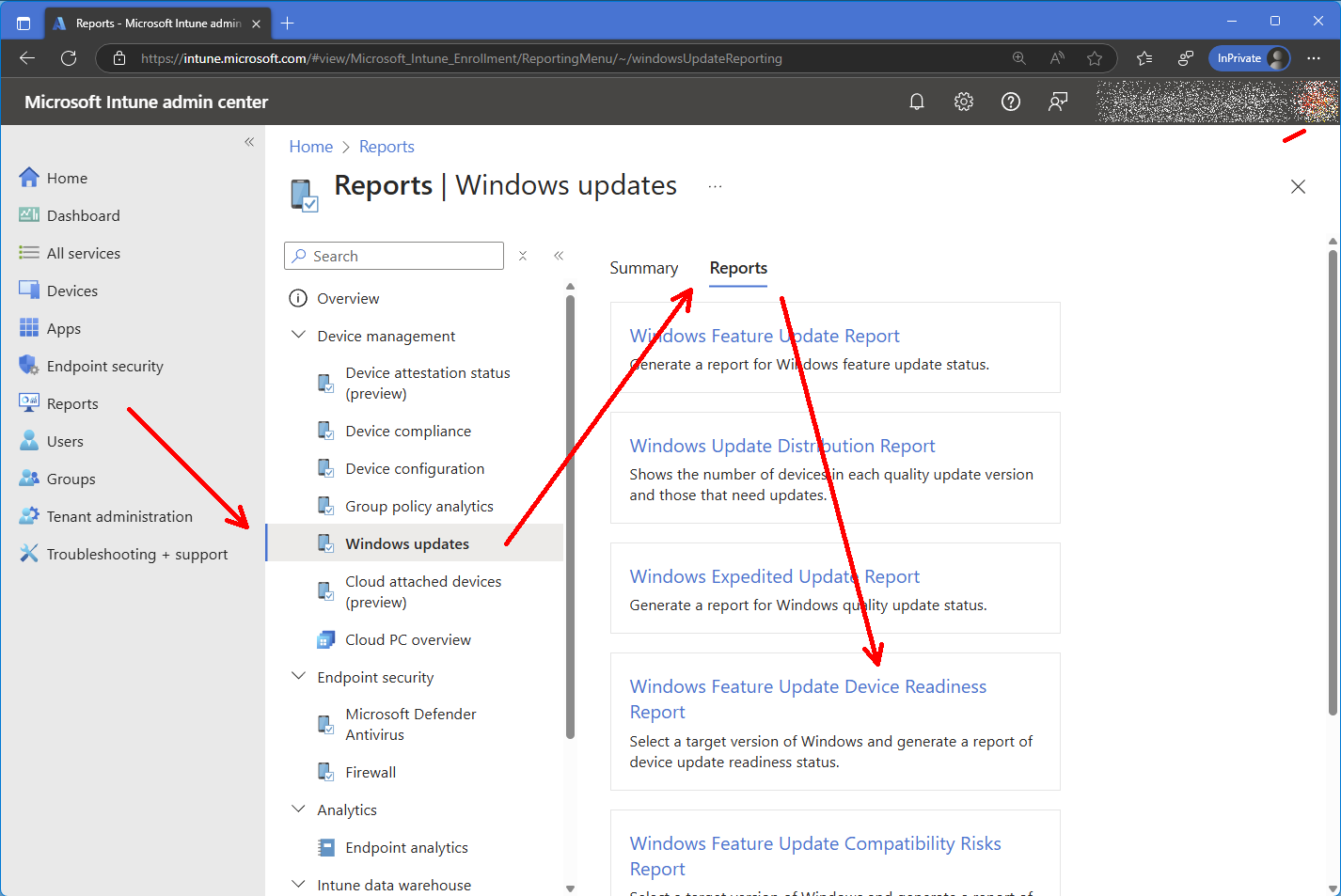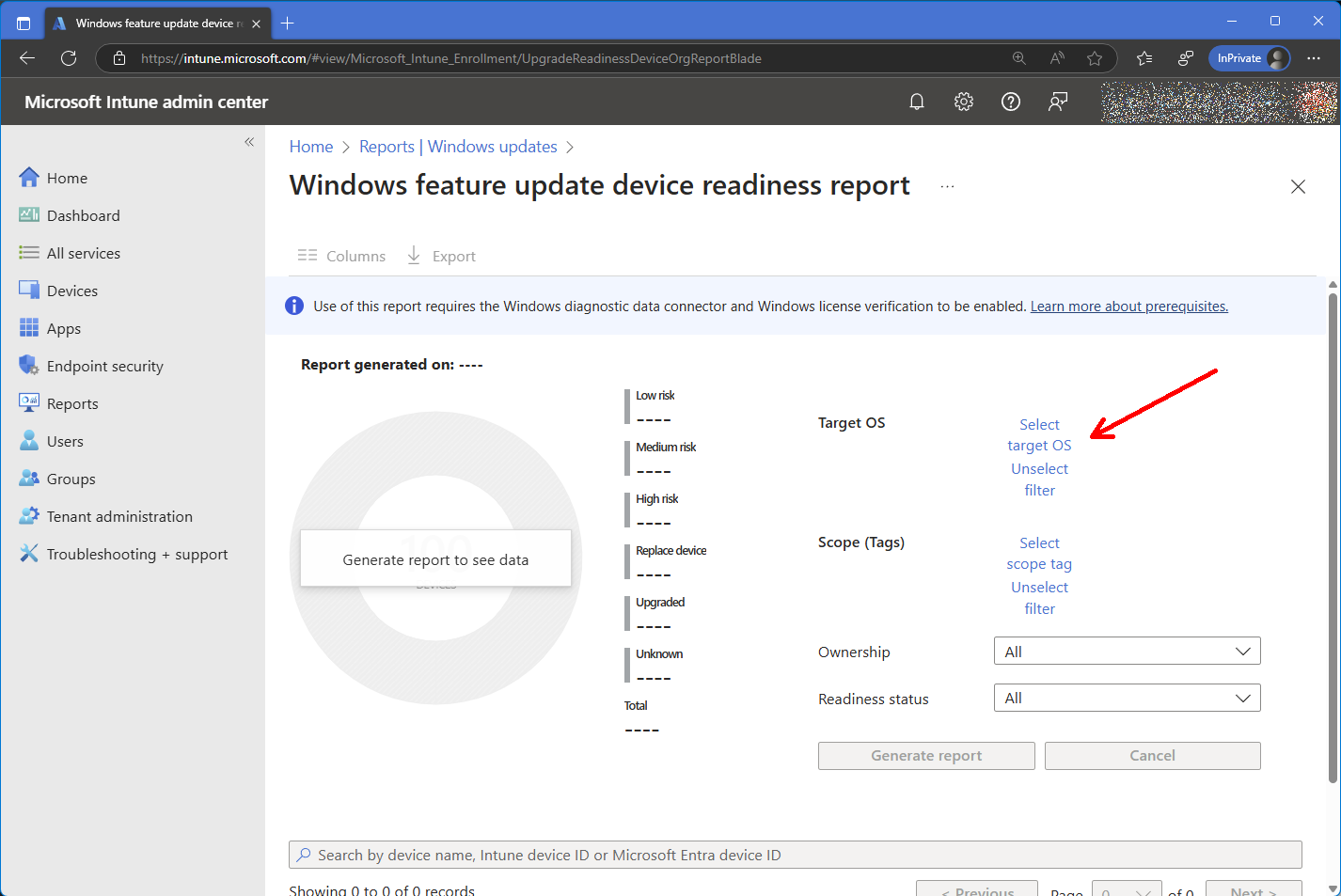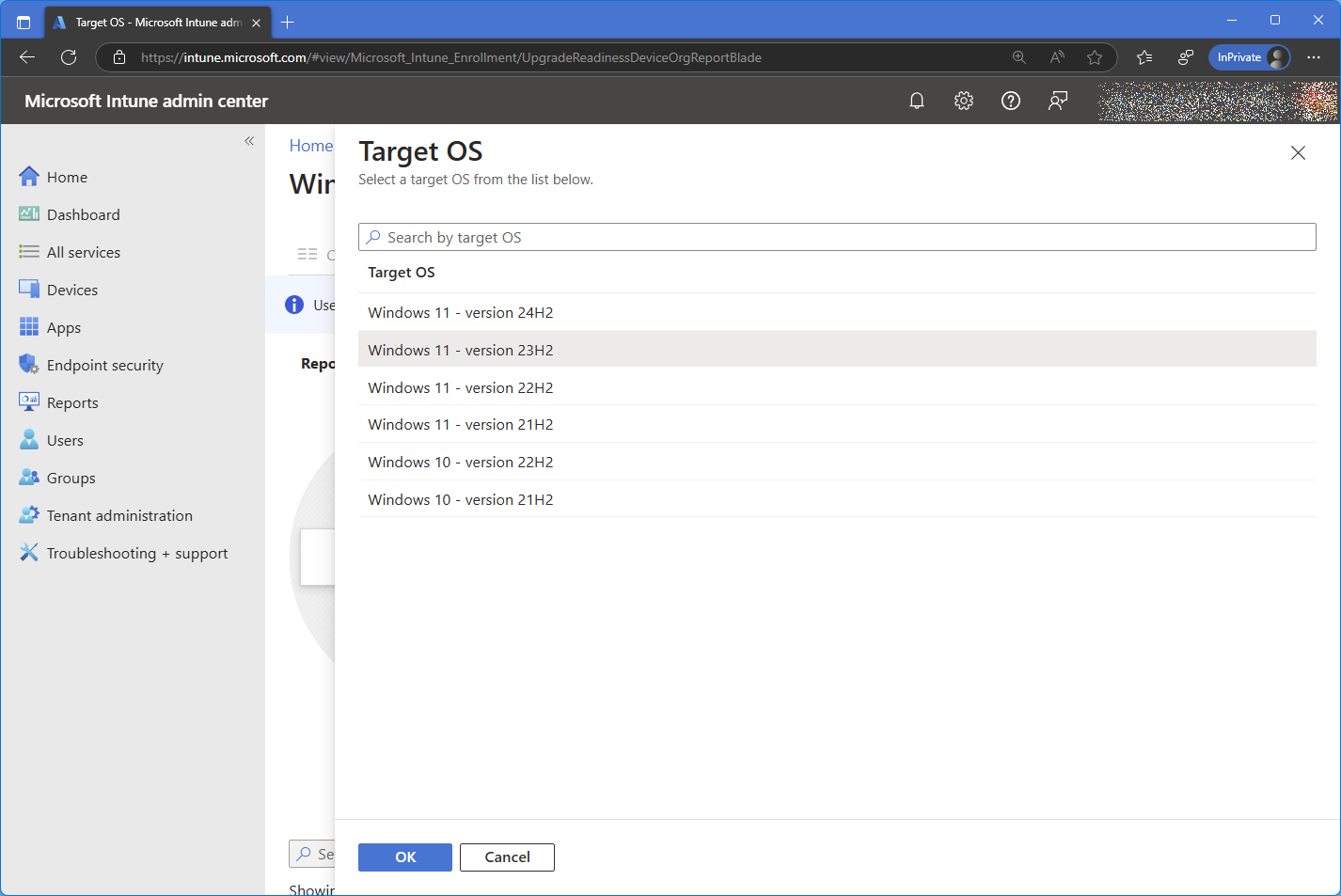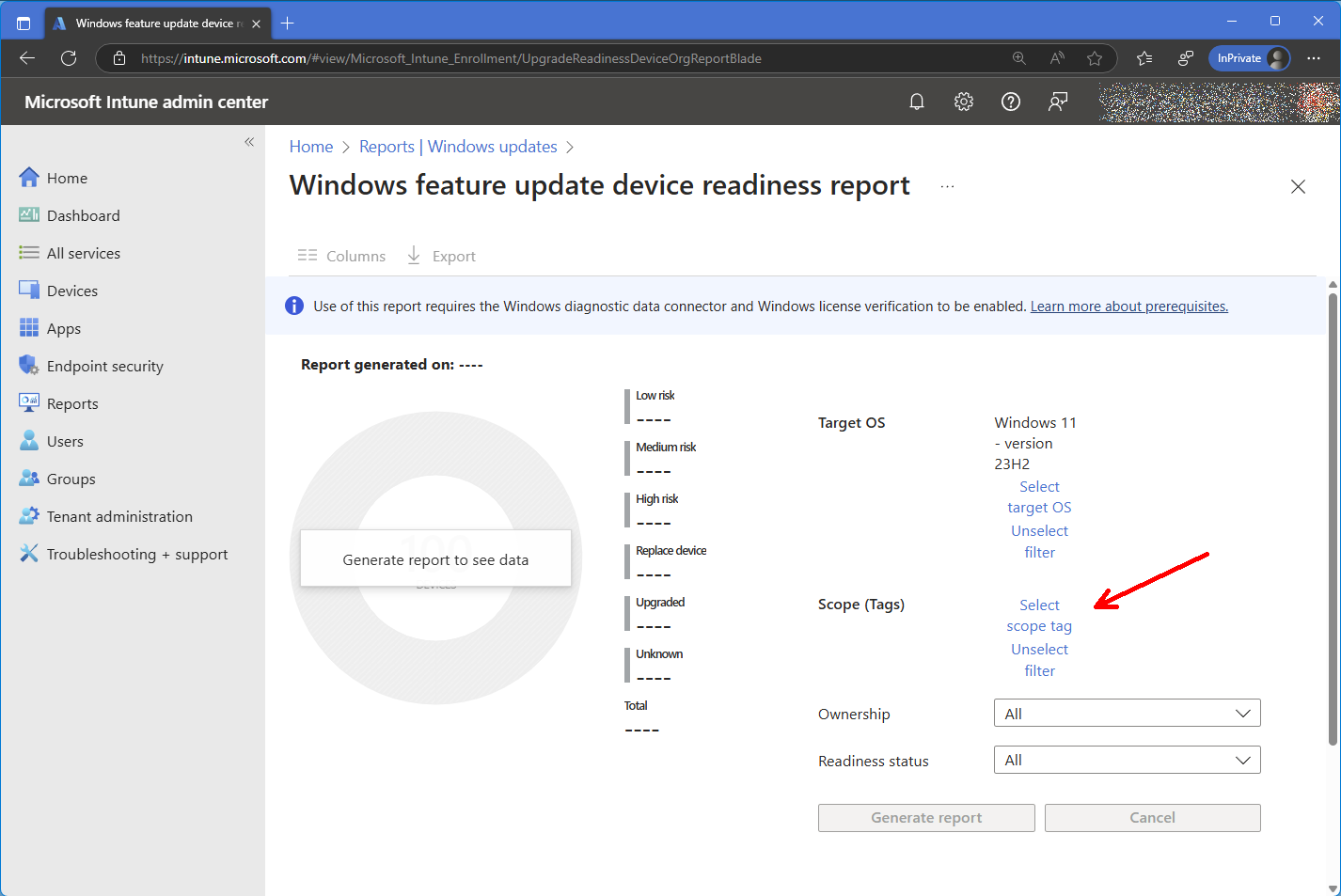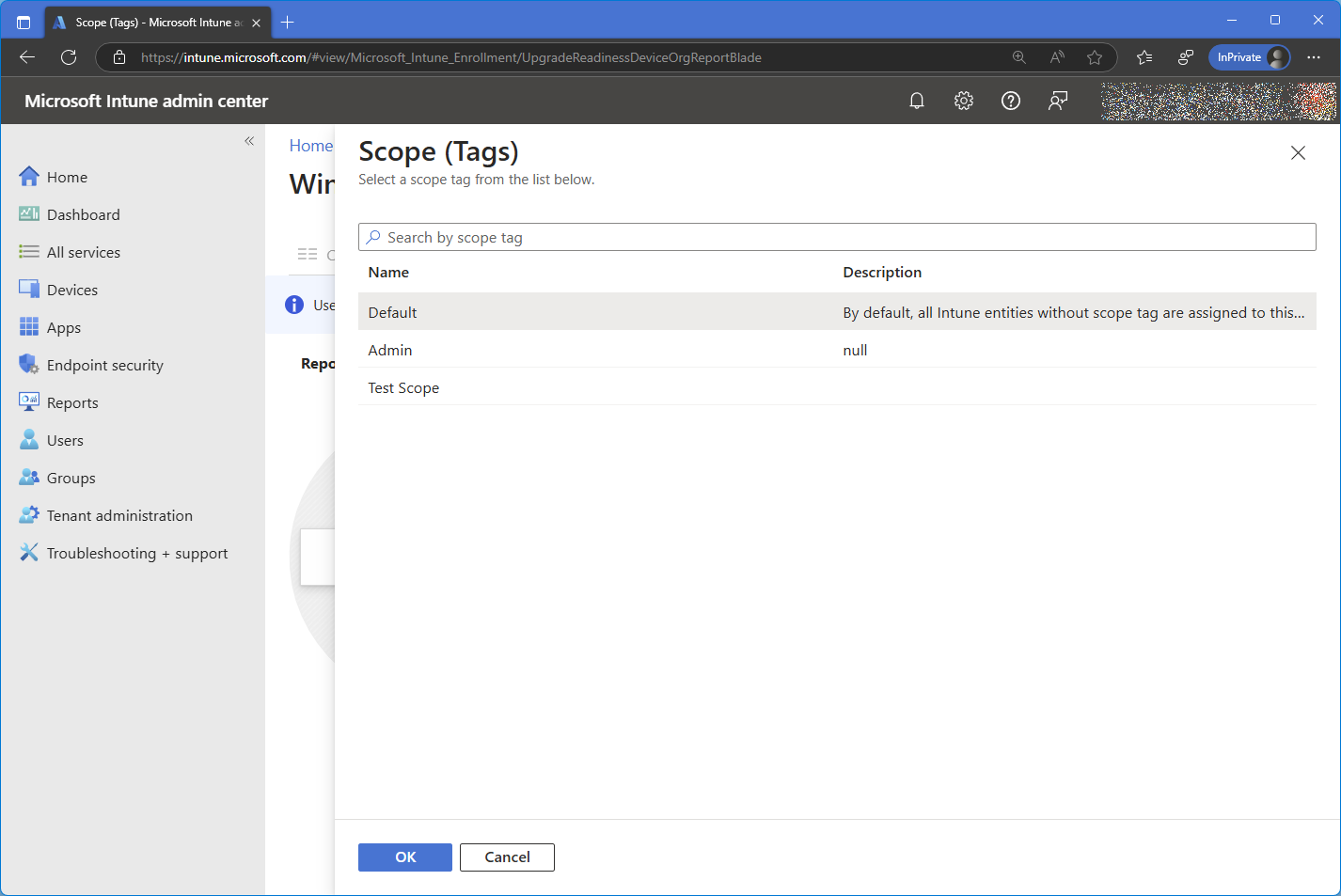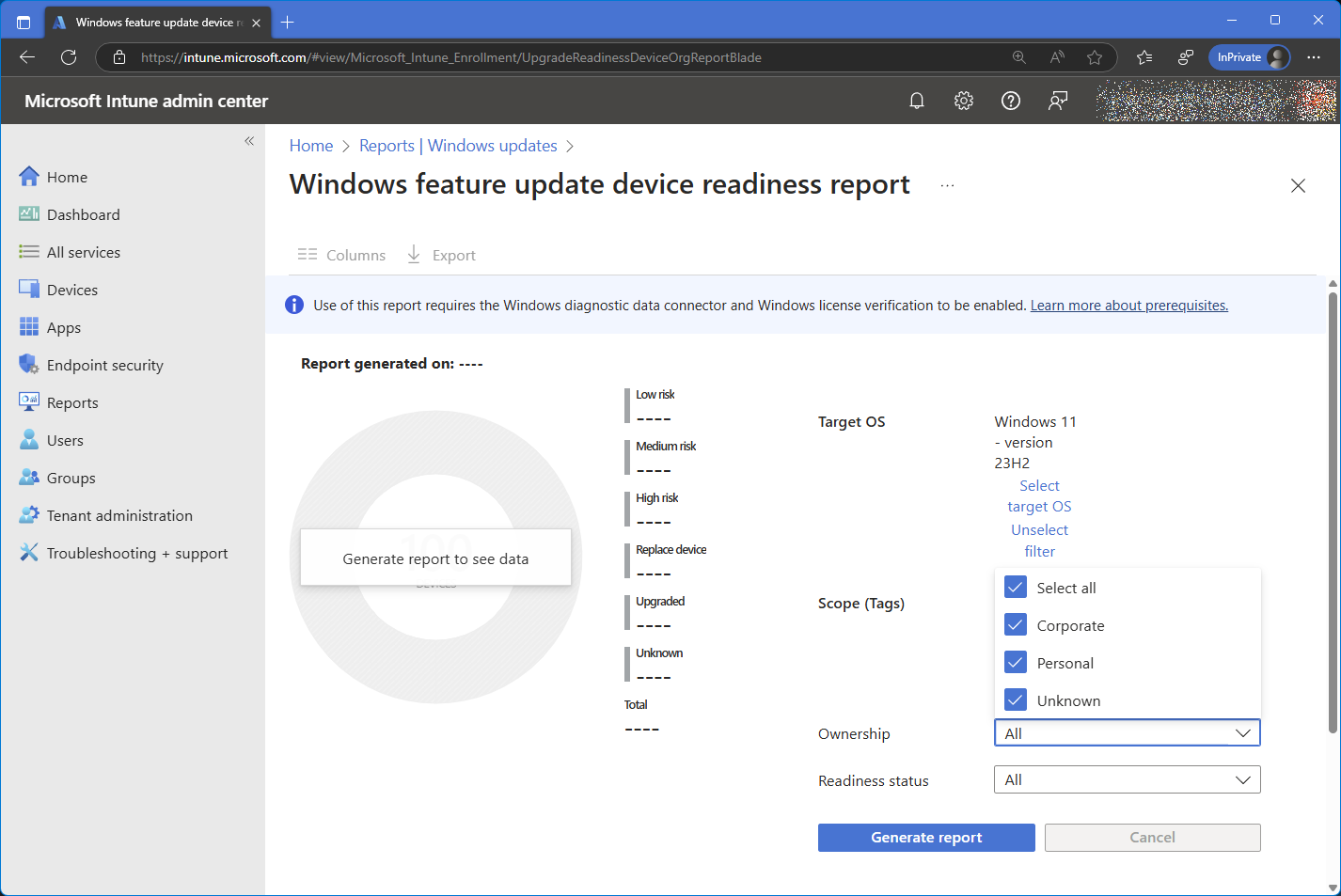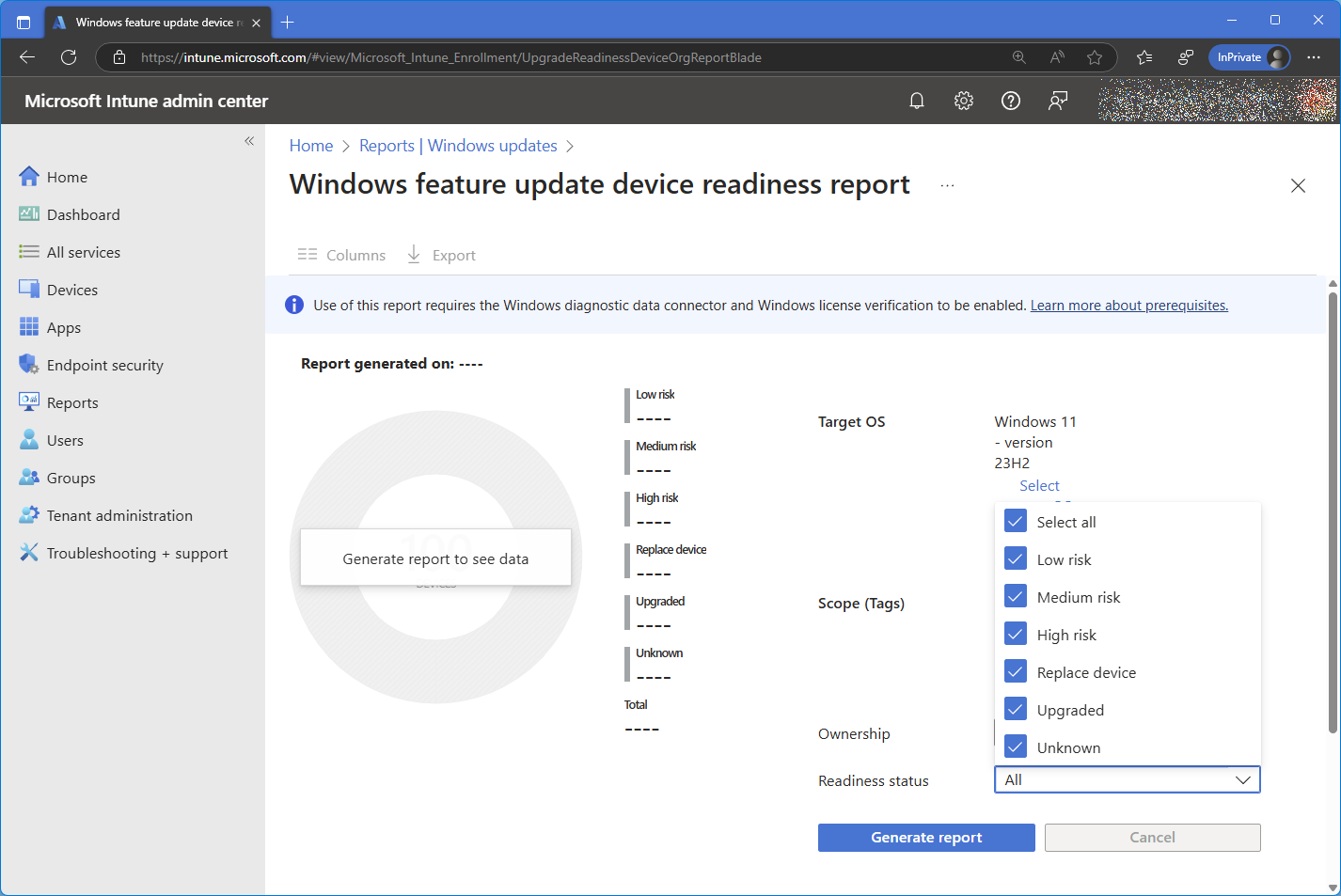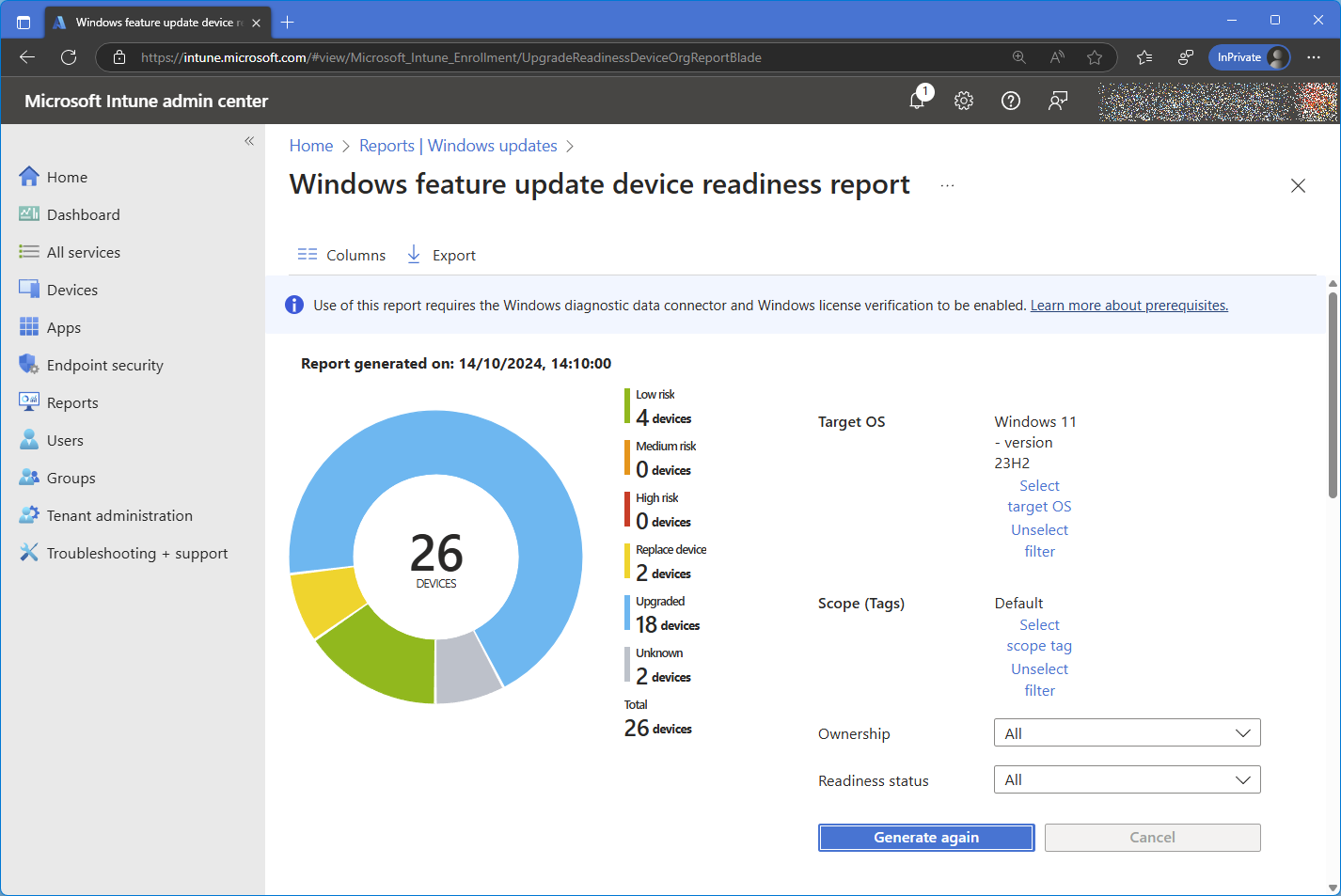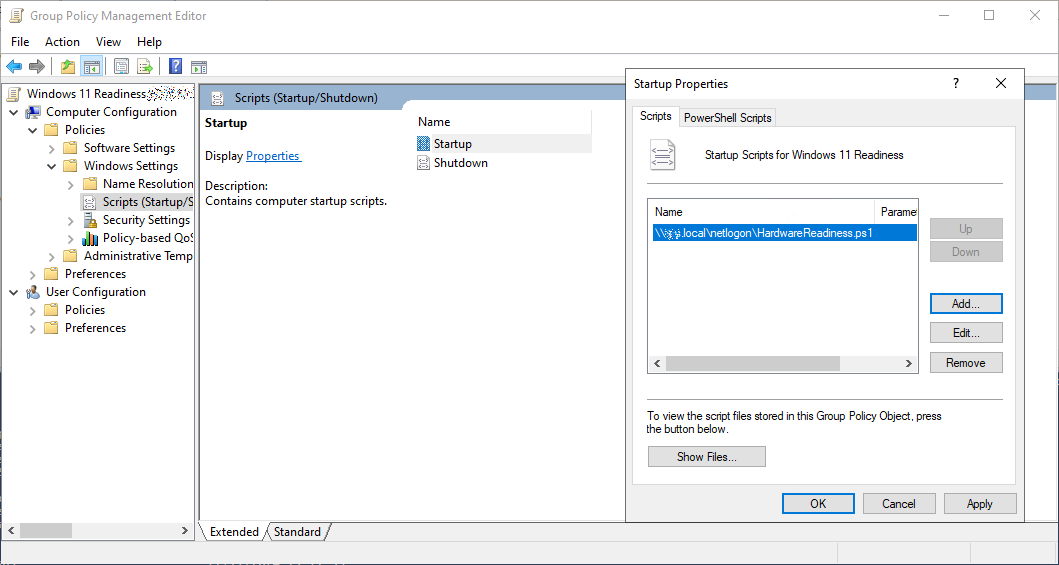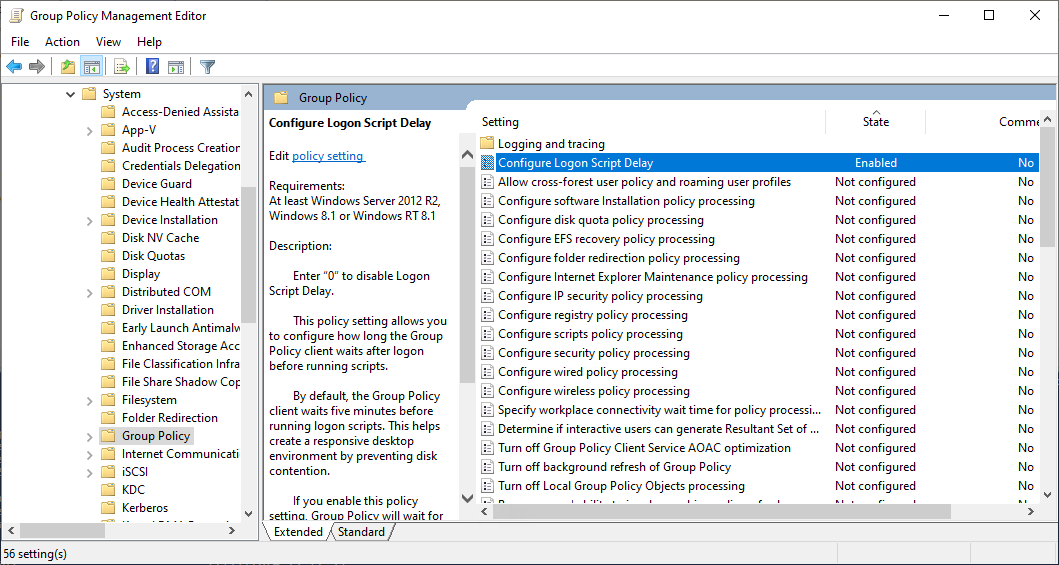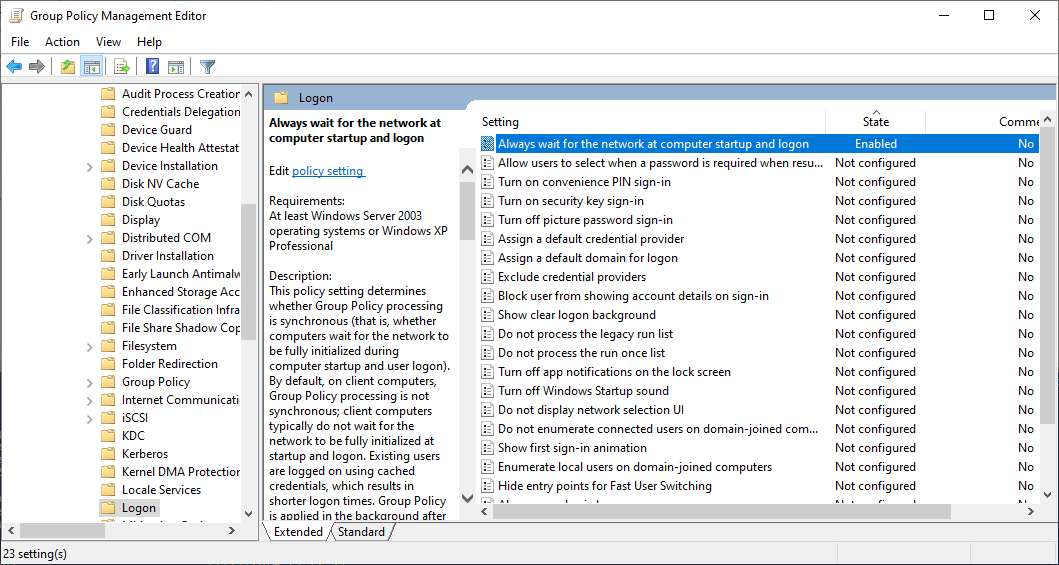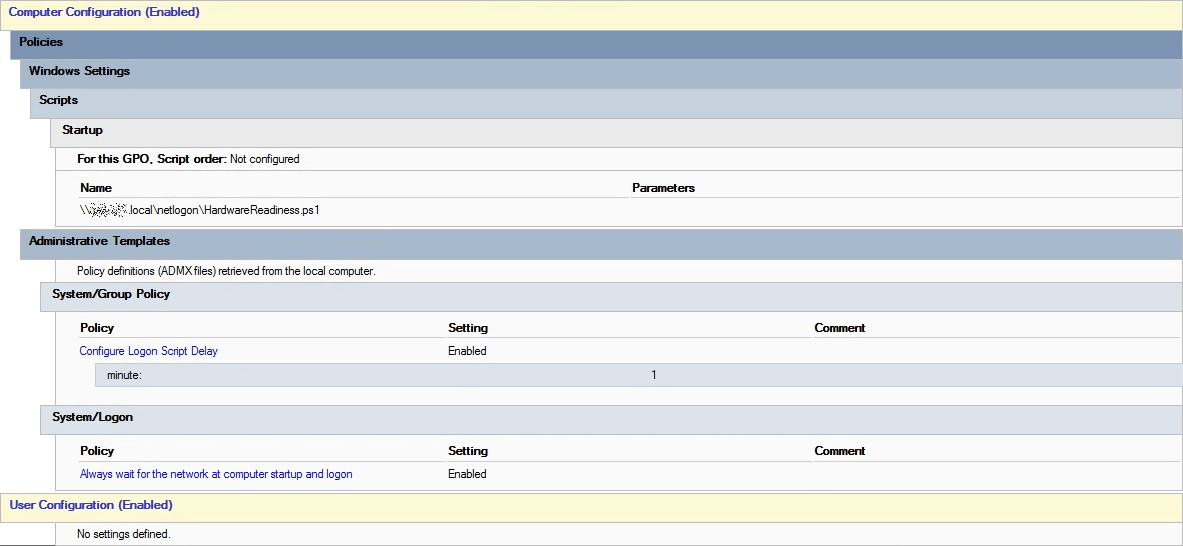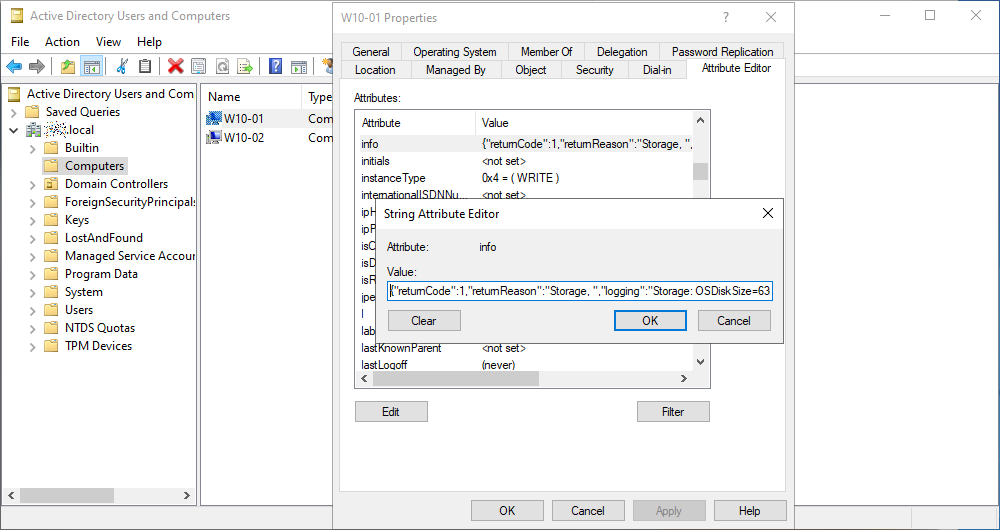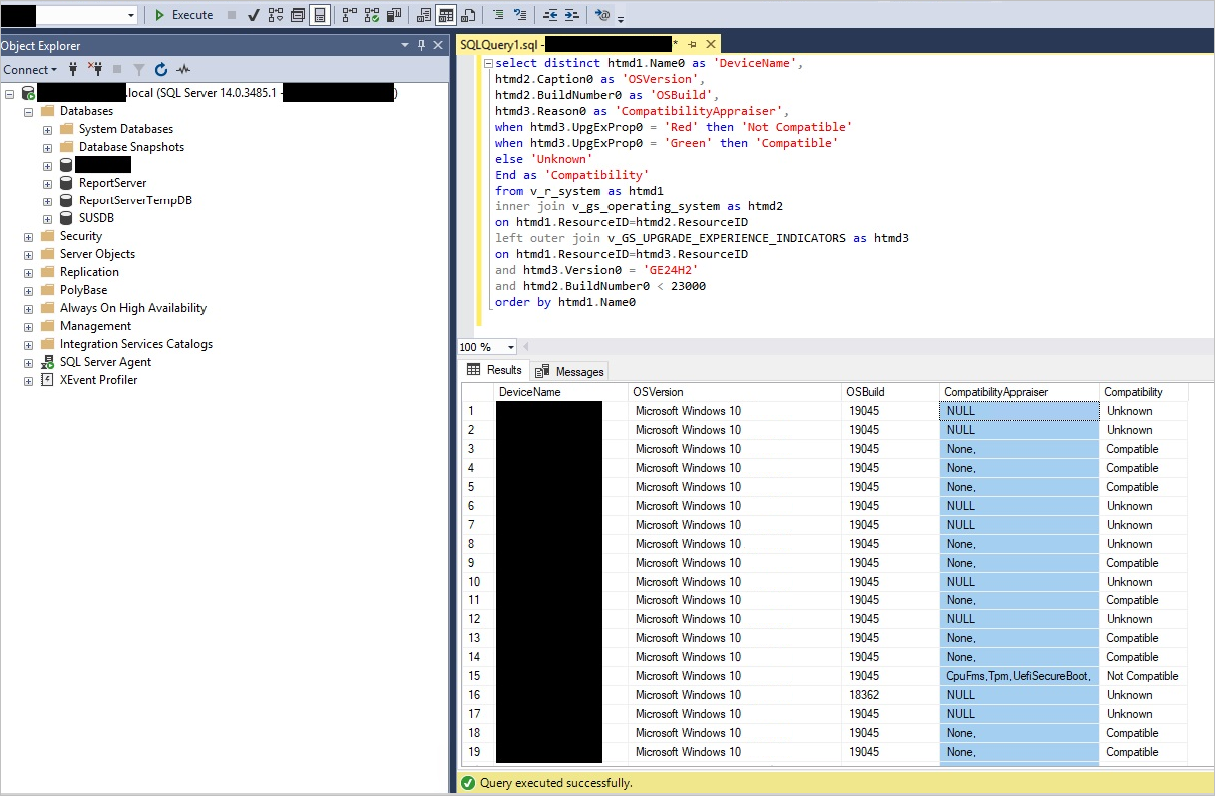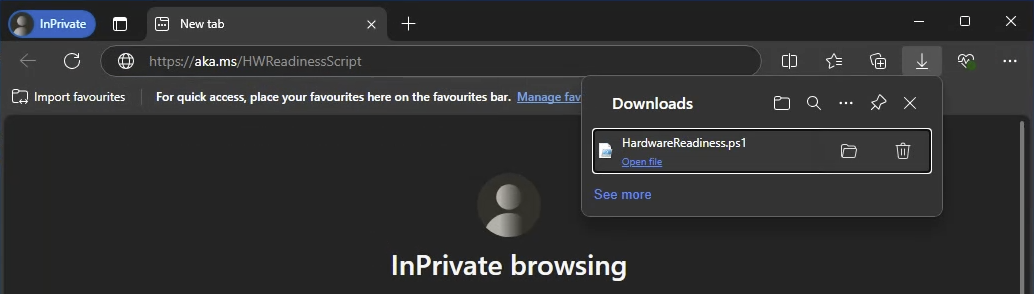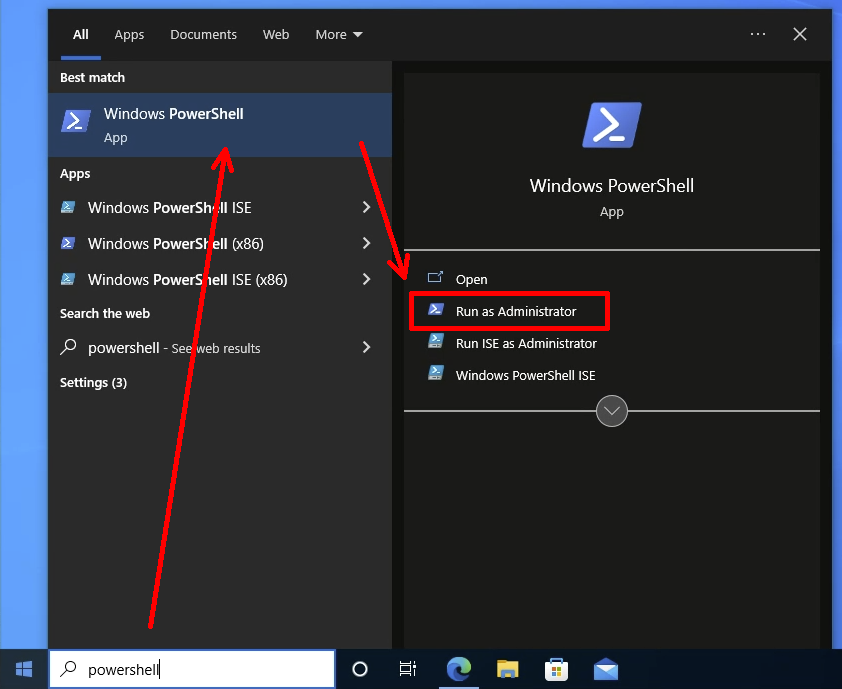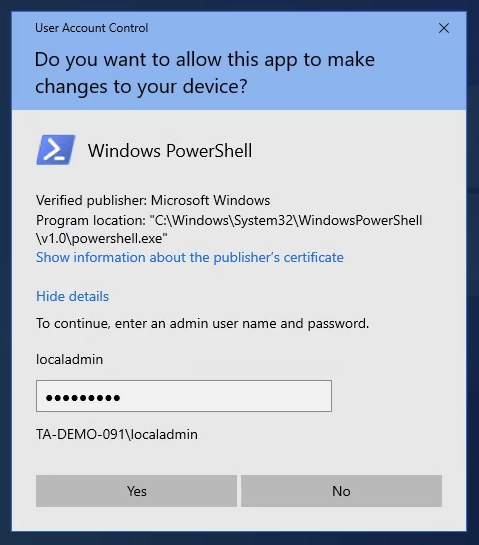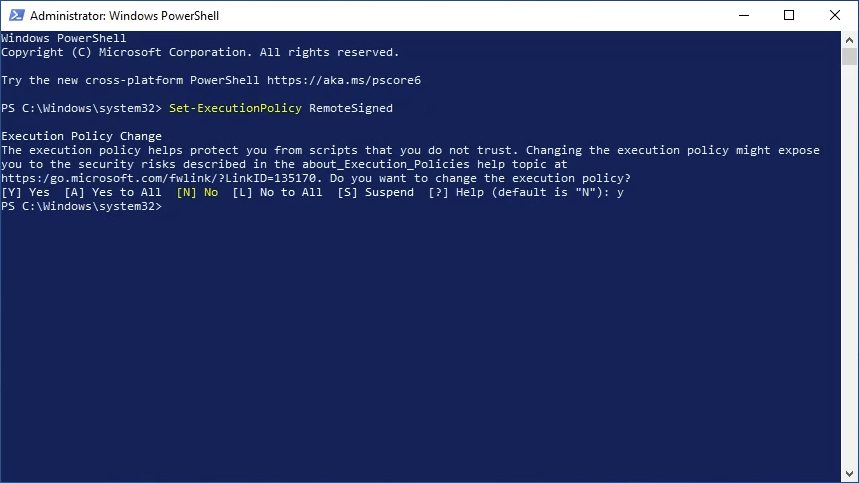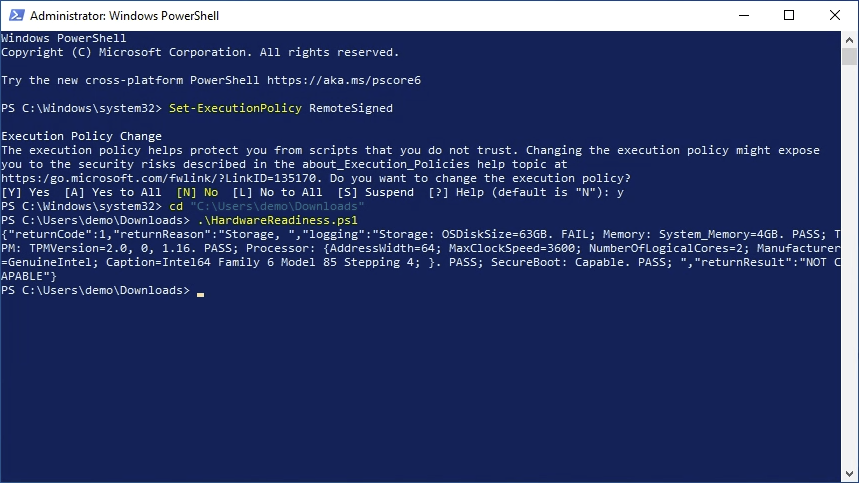Cómo evaluar su preparación
para Windows 11
Se pueden utilizar los siguientes métodos para evaluar su preparación para Windows 11.
Una vez que haya completado uno de los siguientes métodos, puede cargar sus resultados para generar un informe de preparación personalizado para compartirlo con los responsables de la toma de decisiones de su organización.
Script de preparación de hardware a través de Microsoft Intune
Nota: necesita una licencia para poder ejecutar scripts de corrección. Si no tiene las licencias necesarias, deberá utilizar la salida de uno de los informes integrados de “Endpoint Analytics” de Intune.
- Descargue el script de preparación de hardware de Microsoft desde https://aka.ms/HWReadinessScript.
- Ahora, con una cuenta con los privilegios adecuados, vaya al centro de administración de Microsoft Intune y seleccione Dispositivos en el menú principal.
A continuación, seleccione Scripts y correcciones en el submenú que aparece.
En la pestaña Correcciones, elija la opción + Crear para implementar el script de preparación de hardware de Microsoft.
- Ahora, en el paso Aspectos básicos de la implementación del script personalizado, introduzca un nombre y una descripción adecuados y elija Siguiente.
- En el paso Configuración de la implementación del script personalizado, elija el icono de carpeta situado junto a Archivo de script de detección para ir al script de preparación de hardware de Microsoft descargado anteriormente.
Tenga en cuenta que puede dejar todos los demás valores predeterminados tal como están configurados en el paso Configuración y elegir Siguiente.
- En el paso Etiquetas de ámbito de la implementación del script personalizado, seleccione las etiquetas de ámbito que sean necesarias para asignar al paquete de script y elija Siguiente.
Tenga en cuenta que si no tiene ninguna etiqueta de ámbito configurada, puede dejar seleccionada la etiqueta de ámbito Predeterminada.
-
En el paso Asignaciones de la implementación del script personalizado, en Grupos incluidos, elija + Seleccionar grupos para incluir y seleccione los grupos de dispositivos adecuados.
Sugerencia: elija un grupo de dispositivos que incluya equipos Windows cuya compatibilidad con Windows 11 desee comprobar.
Una vez que haya seleccionado los grupos para el paso Asignaciones, puede ajustar la Programación y el filtro según corresponda y elegir Siguiente. Puede dejar seleccionadas la programación y los filtros predeterminados.
- En el paso Revisar y crear de la implementación del script personalizado, compruebe los detalles y elija Crear.
-
Una vez que el paquete de script se haya implementado y los resultados empiecen a aparecer, vaya al script y elija ver el resumen de Estado del dispositivo. Elija Exportar para descargar los resultados de la implementación del script, que se almacenan en un archivo CSV dentro de un archivo ZIP comprimido.
Sugerencia: Es posible que tenga que volver después de unas horas o días para ver los resultados.
La lista de dispositivos exportada del inquilino de Microsoft 365 Intune incluirá información de identificación personal (PII). La herramienta de preparación de Windows 11 solo incorporará la información de su CSV de exportación que necesite, y no procesará ni almacenará ningún dato adicional.
Las columnas necesarias en el CSV de exportación son:
- DeviceName
- OSVersion
- PreRemediationDetectionScriptOutput
Si prefiere redactar el CSV de exportación antes de cargarlo en la herramienta de preparación de Windows 11, asegúrese de dejar intactas esas tres columnas necesarias.
- Utilice el archivo CSV con los resultados de la implementación del script para cargarlo en esta herramienta de preparación de Windows 11.
Informe de trabajo desde cualquier lugar en Microsoft Intune
Para utilizar Endpoint Analytics, sus dispositivos deben estar administrados por Intune, coadministrados o tener la versión 2107 o posterior del cliente de Configuration Manager con Tenant Attach habilitado. Para ser incluidos en los informes, los dispositivos deben estar unidos a Microsoft Entra o a Microsoft Entra Hybrid y deben tener los datos de diagnóstico de Windows habilitados en el nivel “Obligatorio” o superior.
-
Con una cuenta con los privilegios adecuados, vaya al centro de administración de Microsoft Intune y seleccione Informes en el menú principal.
A continuación, seleccione Endpoint Analytics en el submenú.
-
A continuación, seleccione el informe Trabajar desde cualquier lugar en el submenú y elija la pestaña Windows del informe.
A continuación, elija Exportar para descargar los resultados del informe, que se almacenan en un archivo CSV dentro de un archivo ZIP comprimido.
Sugerencia: Es posible que tenga que volver después de unas horas o días para ver los resultados.
La lista de dispositivos exportada del inquilino de Microsoft 365 Intune no incluirá información de identificación personal (PII), pero sí información que no es necesaria. La herramienta de preparación de Windows 11 solo procesará la información de su CSV de exportación que necesite, y no procesará ni almacenará ningún dato adicional. Las columnas necesarias en el CSV de exportación son:
- DeviceName
- OSVersion
- UpgradeEligibility,
- RamCheckFailed,
- StorageCheckFailed,
- ProcessorCoreCountCheckFailed
- ProcessorSpeedCheckFailed
- TPMCheckFailed
- SecureBootCheckFailed,
- ProcessorFamilyCheckFailed
- Processor64BitCheckFailed
- OSCheckFailed
Si prefiere redactar el CSV exportado antes de cargarlo en la herramienta de preparación de Windows 11, asegúrese de dejar intactas esas doce columnas necesarias.
-
Cargue el archivo CSV exportado para generar un informe.
Informe de preparación de dispositivos para la actualización de características de Windows en Microsoft Intune
Para utilizar el informe de preparación de dispositivos para la actualización de características de Windows de Intune, sus dispositivos deben estar administrados por Intune, coadministrados o tener la versión 2107 o posterior del cliente de Configuration Manager con Tenant Attach habilitado. Para ser incluidos en los informes, los dispositivos deben tener los datos de diagnóstico de Windows habilitados en el nivel “Obligatorio” o superior. Además, la supervisión del estado de Windows debe estar configurada para incluir las actualizaciones de Windows como parte del ámbito.
-
Con una cuenta con los privilegios adecuados, vaya al centro de administración de Microsoft Intune y seleccione Informes en el menú principal.
A continuación, seleccione Actualizaciones de Windows en el submenú y elija la pestaña Informes para seleccionar Informe de preparación de dispositivos para la actualización de características de Windows.
-
Para ejecutar el informe, primero elija Seleccionar SO de destino, luego seleccione la versión de Windows 11 cuya compatibilidad desea comprobar (por ejemplo, Windows 11 - versión 23H2) y elija Aceptar.
-
Elija Seleccionar etiqueta de ámbito y seleccione la etiqueta de ámbito adecuada (por ejemplo, Predeterminado, para incluir todos los dispositivos) y elija Aceptar
-
Compruebe el menú desplegable Propiedad y el Estado de preparación menú desplegable para filtrar cualquier dispositivo que no desee incluir en el informe. A continuación, seleccione Generar informe.
-
Elija Exportar para descargar los resultados del informe, que se almacenan en un archivo CSV dentro de un archivo ZIP comprimido.
La lista de dispositivos exportada del inquilino de Microsoft 365 Intune no incluirá información de identificación personal (PII), pero sí información que no es necesaria. La herramienta de preparación de Windows 11 solo procesará la información de su CSV de exportación que necesite, y no procesará ni almacenará ningún dato adicional. Las columnas necesarias en el CSV de exportación son:
- DeviceName
- OSVersion
- ReadinessStatus
- SystemRequirements
Si prefiere redactar el CSV exportado antes de cargarlo en la herramienta de preparación de Windows 11, asegúrese de dejar intactas esas cuatro columnas necesarias.
-
Cargue el archivo CSV exportado para generar un informe.
Active Directory + script de preparación de hardware
- Descargue el archivo HardwareReadiness.ps1 de https://aka.ms/hwreadinessscript y añada el siguiente código hacia el final, antes de la línea #SIG #Begin signature block
$outObject = $outObject | ConvertTo-Json -Compress
$computer = $env:COMPUTERNAME
$ComputerSearcher = New-Object DirectoryServices.DirectorySearcher
# Specify your domain name
$ComputerSearcher.SearchRoot = “LDAP://DC=WOSHUB,DC=LOC”
$ComputerSearcher.Filter = “(&(objectCategory=Computer)(CN=$Computer))”
$computerObj = [ADSI]$ComputerSearcher.FindOne().Path
$computerObj.Put( “Info”, $outObject )
$computerObj.SetInfo()
- Copie el archivo de script HardwareReadiness.ps1 adaptado en el controlador de dominio en la carpeta \[dominio.local]\netlogon
- Abra la consola de administración de directivas de grupo de dominio (gpmc.msc), cree un nuevo objeto de directiva de grupo vinculado al dominio.
- Vaya a Configuración del equipo > Directivas > Configuración de Windows > Scripts (Inicio de sesión/Cierre de sesión) > Inicio de sesión > (pestaña) Scripts de PowerShell.
Elija Agregar y especifique la ruta de convención de nomenclatura universal (UNC) al script HardwareReadiness.ps1.
-
Vaya a Configuración del equipo > Plantillas administrativas > Sistema > Directiva de grupo.
Habilite la directiva Configurar el retraso del script de inicio de sesión y establezca un retraso de ejecución del script de 1 minuto.
-
Vaya a Configuración del equipo > Plantillas administrativas > Sistema > Inicio de sesión.
Habilite la opción: Esperar siempre a la red en el inicio del equipo y el inicio de sesión.
-
Una vez que la directiva se haya aplicado y el siguiente inicio de sesión se haya completado en el equipo de destino, los detalles de preparación de Windows 11 se almacenarán en el objeto de equipo en Active Directory.
Sugerencia: Inicie la consola Usuarios y equipos de Active Directory (dsa.msc) y abra las propiedades del equipo. Vaya a la pestaña Editor de atributos y compruebe que el parámetro Info ahora contiene los resultados de la comprobación de la compatibilidad de su equipo con Windows 11.
-
Para exportar una lista de todos los equipos del dominio con la salida del script de preparación de hardware, ejecute el siguiente comando de PowerShell desde el controlador de dominio como una cuenta con los privilegios adecuados (recuerde modificar la ruta LDAP para especificar el nombre de su dominio y exportar a una carpeta a la que pueda acceder):
Get-ADComputer -filter * -SearchBase "DC=DEMO,DC=local“-Properties cn,operatingSystem,operatingSystemVersion,info | Select-Object cn,operatingSystem,operatingSystemVersion,info | Export-Csv”c:\temp\w11readiness.csv" -NoTypeInformation - Cargue el archivo CSV exportado para generar un informe.
Configuration Manager / SCCM
-
Para asegurarse de que sus dispositivos informan a SCCM, sus dispositivos deben tener los datos de telemetría establecidos en al menos “1” o Básico (consulte Configuración del equipo\Plantillas administrativas\Componentes de Windows\Recopilación de datos y versiones preliminares\Permitir telemetría). Asegúrese también de que el cliente de Microsoft Endpoint Configuration Manager (MECM) se ha actualizado a la última versión y de que la tarea programada “Microsoft Compatibility Appraiser” se ha configurado para que se ejecute (\Microsoft\Windows\Application Experience).
Con una cuenta con los privilegios adecuados, abra SQL Server Management Studio y conéctese a su motor de base de datos.
- Haga clic con el botón derecho en su base de datos CM_XXX y seleccione Nueva consulta.
-
Copie la siguiente consulta:
select distinct htmd1.Name0 as “DeviceName”,
htmd2.Caption0 as “OSVersion”,
htmd2.BuildNumber0 as “OSBuild”,
htmd3.Reason0 as “CompatibilityAppraiser”,
case
when htmd3.UpgExProp0 = “Red” then “No compatible”
when htmd3.UpgExProp0 = “Green” then “Compatible”
else “Desconocido”
End as “Compatibilidad”
from v_r_system as htmd1
inner join v_gs_operating_system as htmd2
on htmd1.ResourceID=htmd2.ResourceID
left outer join v_GS_UPGRADE_EXPERIENCE_INDICATORS as htmd3
on htmd1.ResourceID=htmd3.ResourceID
and htmd3.Version0 = “GE24H2”
and htmd2.BuildNumber0 < 23000
order by htmd1.Name0A continuación, seleccione Ejecutar.
-
Cuando esté listo para exportar los resultados, haga clic en cualquier lugar de la cuadrícula de resultados y utilice las combinaciones de teclas CTRL+A seguidas de CTRL+C para copiar los resultados al portapapeles.
A continuación, abra Microsoft Excel y pegue los resultados en un nuevo libro de Excel. En el menú Archivo de Excel, elija Guardar una copia, introduzca un nombre de archivo y seleccione CSV UTF-8 (delimitado por comas) (*.csv) como tipo de archivo.
Por último, seleccione Guardar para exportar los resultados a un archivo de valores separados por comas (CSV). Es esencial mantener los encabezados de columna en su lugar.
-
Cargue el archivo CSV para generar un informe.
Script de preparación de hardware
Este enfoque implica ejecutar un script manualmente en cada dispositivo y exportar el resultado a un archivo CSV en una memoria USB.
- Vaya a https://aka.ms/HWReadinessScript para descargar el script HardwareReadiness.ps1 de Microsoft. Tome nota de la carpeta donde se ha descargado el script ps1.
- Para recopilar los resultados de varios equipos, puede adaptar el script HardwareReadiness.ps1 y copiarlo en una unidad USB para ejecutarlo en varios equipos y recopilar los resultados en un único archivo de valores separados por comas (CSV).
Para adaptar el script, añada el siguiente código al final, antes del texto #SIG #Begin signature block (recuerde modificar la ruta a la unidad USB donde desea almacenar el archivo CSV):
$cn = hostname
$os = [Environment]::OSVersion
$export = [PSCustomObject]@{
DeviceName = $cn
OSVersion = $os
Result = $outObject | ConvertTo-Json -Compress
}
$export | export-csv "d:\w11readiness.csv" -NoTypeInformation -append - En el menú Inicio de Windows, busque “powershell” y seleccione la opción Ejecutar como administrador para la aplicación Windows PowerShell.
Tenga en cuenta que puede ver una ventana de Control de cuentas de usuario que pregunta: “¿Quieres permitir que esta aplicación realice cambios en tu dispositivo?” y solicita las credenciales de un administrador del dispositivo. Deberá introducir las credenciales adecuadas y seleccionar Sí para continuar.
-
Tenga en cuenta que el título de la ventana muestra “Administrador: Windows PowerShell”.
En el símbolo del sistema de PowerShell, escriba lo siguiente y pulse [Intro] en el teclado.Set-ExecutionPolicy RemoteSigned
Si se le pide que confirme que desea cambiar la política de ejecución, escriba y y pulse [Intro] para confirmar.
-
Escriba cd [espacio] y, entre comillas dobles, escriba la ruta a la carpeta donde se ha descargado el script HardwareReadiness.ps1 y pulse [Intro] en el teclado.
En este ejemplo:cd “C:\Users\demo\Downloads”
(la ruta de la carpeta en su dispositivo puede ser diferente).
A continuación, escriba.\HardwareReadiness.ps1
para ejecutar el script descargado desde la carpeta.
-
Cargue el archivo CSV exportado para generar un informe.